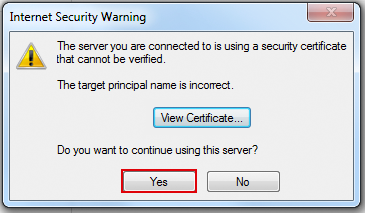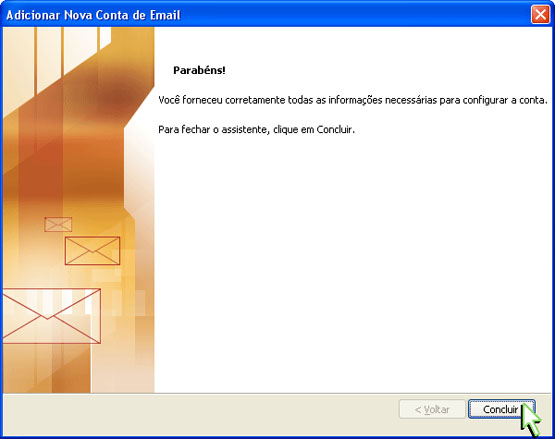1 - Abra o Microsoft Outlook 2007, clique em Ferramentas e em Configurações de conta
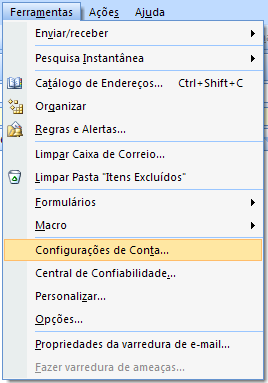
2 - Clique no botão Novo para uma nova conta.
Ou clique duas vezes no email que deseja alterar (neste caso pule para o passo 05).
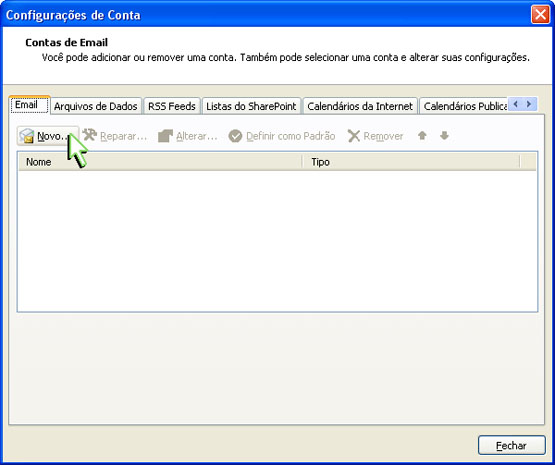
3 - Marque a opção
Definir manualmente as configurações do servidor ou
tipos de servidor adicionais. Em seguida clique em avançar.
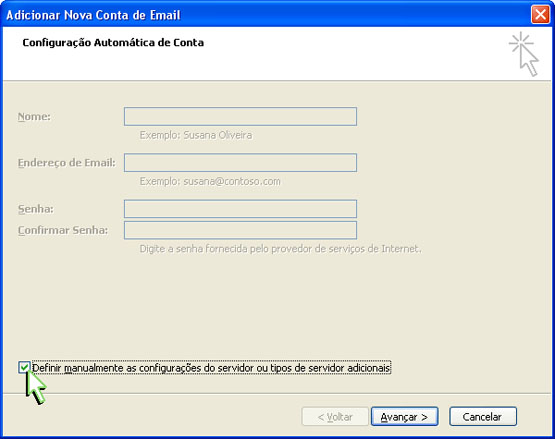
4 - Marque a opção Email da internet - Conexão com o servidor POP...
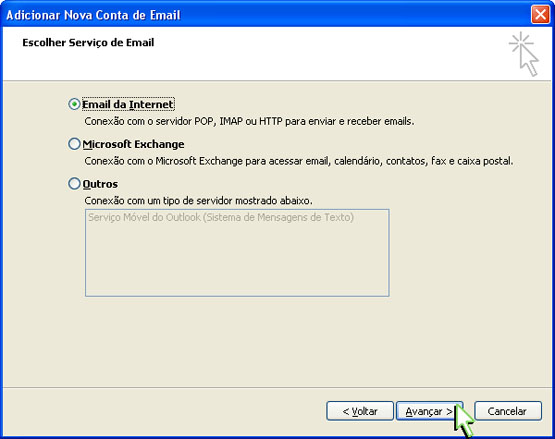
5 - Preencha os campos a seguir:
Nome: Digite seu nome
Endereço de e-mail: Seu email completo.
Tipo de conta: Selecione "POP3"
Servidor de entrada de emails: digite "pop.dominio.com.br"
Servidor de saída de emails (SMTP): digite "smtp.dominio.com.br"
Nome de usuário: Digite seu e-mail completo
Senha: Digite sua senha
Em seguida clique em mais configurações
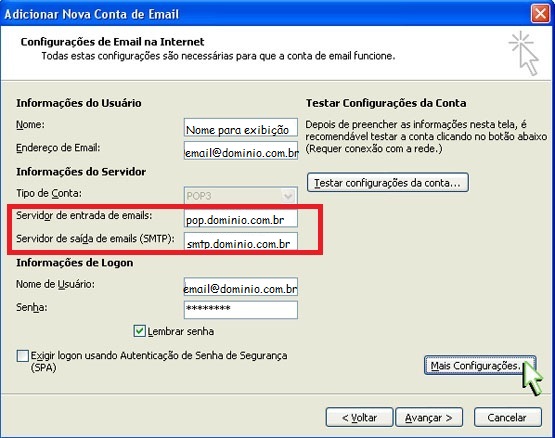
6 - Na aba Servidor de Saída
marque a caixa Meu servidor de saída (SMTP) requer
autenticação, conforme indicado abaixo:
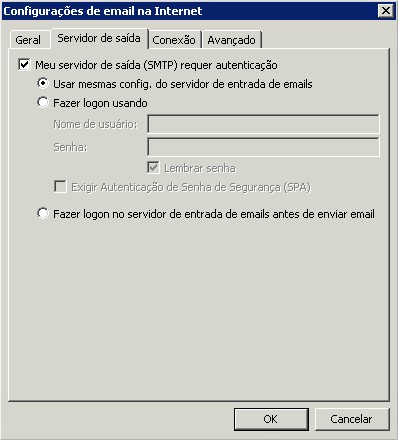
7 - Na aba Avançado
deixe o servidor de entrada(POP3): 110.
Servidor de saída(SMTP): 587 e em "usar o seguinte tipo de conexão criptografada": selecione a opção TLS
Em seguida clique em OK.
8 - Clique em Avançar e ao receber a mensagem sobre o "certificado de segurança" clique em SIM
depois em Concluir. Seu Miocrosoft Outlook 2007 está
pronto.